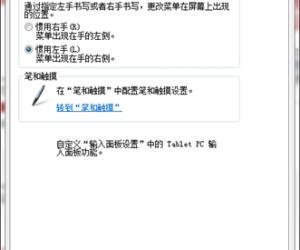电脑鼠标右键菜单反应慢该怎么办?
发布时间:2016-08-02 12:25:16作者:知识屋
电脑右键菜单反应慢该怎么办?当你在桌面点击鼠标右键时,是不是要等好几秒才能看到菜单呢?这么慢真的很烦人有没有,遇到这种情况该怎么处理呢?请看下文
当你在桌面点击鼠标右键时,是不是要等好几秒才能看到菜单呢?对于强迫症的你是绝对不能忍的。这种情况一般是由于右键菜单选项太多导致的,下面小编就教大家怎样精简右键菜单选项。
1、使用快捷键win+R,调出运行,输入regedit,点击确定。调出注册表编辑器。


2、在注册表中展开第一项HKEY_CLASSES_ROOT,找到Directory。


3、展开Directory,在其子目录中依次展开Background,shellex,ContextMenuHandlers

4、在ContextMenuHandlers项目下,除了New和Sharing,其他选项都删除。关闭注册表,回到桌面试试你的菜单右键是不是快了很多。

(免责声明:文章内容如涉及作品内容、版权和其它问题,请及时与我们联系,我们将在第一时间删除内容,文章内容仅供参考)
相关知识
软件推荐
更多 >-
1
 一寸照片的尺寸是多少像素?一寸照片规格排版教程
一寸照片的尺寸是多少像素?一寸照片规格排版教程2016-05-30
-
2
新浪秒拍视频怎么下载?秒拍视频下载的方法教程
-
3
监控怎么安装?网络监控摄像头安装图文教程
-
4
电脑待机时间怎么设置 电脑没多久就进入待机状态
-
5
农行网银K宝密码忘了怎么办?农行网银K宝密码忘了的解决方法
-
6
手机淘宝怎么修改评价 手机淘宝修改评价方法
-
7
支付宝钱包、微信和手机QQ红包怎么用?为手机充话费、淘宝购物、买电影票
-
8
不认识的字怎么查,教你怎样查不认识的字
-
9
如何用QQ音乐下载歌到内存卡里面
-
10
2015年度哪款浏览器好用? 2015年上半年浏览器评测排行榜!